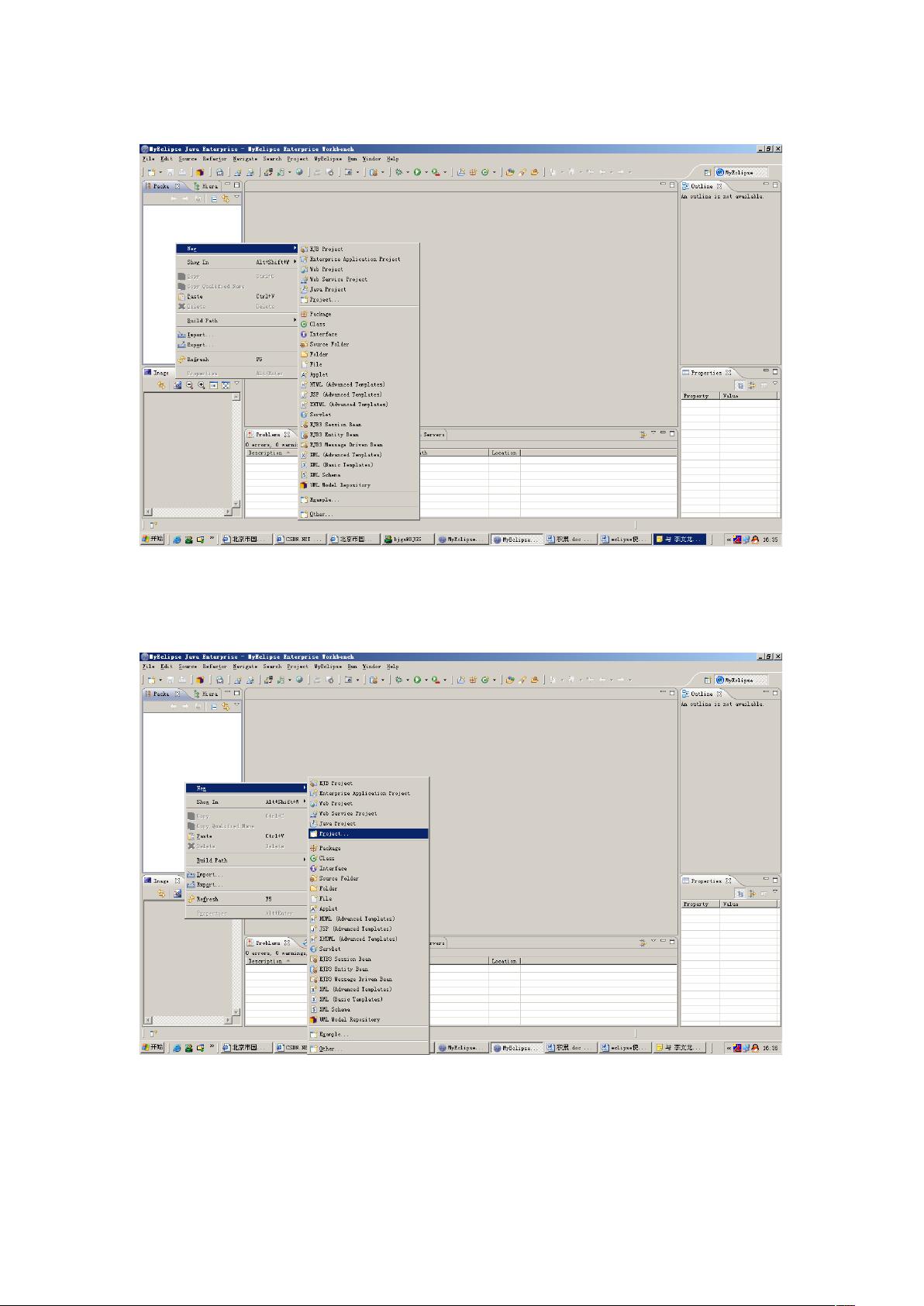Eclipse IDE基础操作指南
需积分: 9 201 浏览量
更新于2024-09-17
收藏 1.78MB DOC 举报
"eclipse使用教程.doc"
Eclipse是一款强大的集成开发环境(IDE),主要用于Java编程,同时也支持多种其他语言。本教程将引导你逐步了解如何使用Eclipse进行基本操作,包括启动、创建项目、建立类以及运行程序。
1. **启动Eclipse**
当你首次打开Eclipse时,可能会看到欢迎界面。关闭该界面后,你会看到Eclipse的工作台(Workbench)界面,这里是你编写代码的主要区域。
2. **新建项目**
在Eclipse中,你可以创建不同类型的项目,如Java工程或Web工程。这里我们以创建Java工程为例:
- 首先,在工作台的左侧,右键点击空白处,选择"New"。
- 在弹出的菜单中,选择"Project"来创建新项目。
- 在"New Project"对话框中,找到并选择"Java Project",然后点击"Next"。
- 在下一个窗口中,输入项目的名字,例如"test",然后点击"Finish"。Eclipse会为你创建一个新的Java项目,并在工作台中显示。
3. **创建类**
在新建的项目中,我们需要创建一个Java类:
- 右键点击"src"目录,选择"New",然后选择"Class"。
- 输入类的名字,比如"Test",确保勾选"public static void main(String[] args)"选项,这样Eclipse会自动添加主方法模板。然后点击"Finish"。
4. **编写代码**
类创建完成后,Eclipse会在编辑器中打开类文件。在`main`方法内,你可以开始编写Java代码。例如:
```java
public class Test {
public static void main(String[] args) {
System.out.println("你好");
}
}
```
5. **运行程序**
要运行代码,只需右键点击编辑器中的代码,选择"Run As",然后选择"Java Application"。Eclipse会编译并运行代码,输出结果将在控制台(Console)视图中显示,例如:
```
你好
```
通过以上步骤,你已经掌握了Eclipse的基本操作,包括创建项目、编写类和运行程序。随着对Eclipse的进一步探索,你还将学会使用更多的功能,如调试、版本控制、插件安装等,这将极大地提升你的开发效率。
2009-08-06 上传
106 浏览量
2021-02-01 上传
2010-12-22 上传
2010-01-18 上传
2014-01-23 上传
2010-03-11 上传
2009-07-20 上传
prf56858
- 粉丝: 0
- 资源: 5
最新资源
- Raspberry Pi OpenCL驱动程序安装与QEMU仿真指南
- Apache RocketMQ Go客户端:全面支持与消息处理功能
- WStage平台:无线传感器网络阶段数据交互技术
- 基于Java SpringBoot和微信小程序的ssm智能仓储系统开发
- CorrectMe项目:自动更正与建议API的开发与应用
- IdeaBiz请求处理程序JAVA:自动化API调用与令牌管理
- 墨西哥面包店研讨会:介绍关键业绩指标(KPI)与评估标准
- 2014年Android音乐播放器源码学习分享
- CleverRecyclerView扩展库:滑动效果与特性增强
- 利用Python和SURF特征识别斑点猫图像
- Wurpr开源PHP MySQL包装器:安全易用且高效
- Scratch少儿编程:Kanon妹系闹钟音效素材包
- 食品分享社交应用的开发教程与功能介绍
- Cookies by lfj.io: 浏览数据智能管理与同步工具
- 掌握SSH框架与SpringMVC Hibernate集成教程
- C语言实现FFT算法及互相关性能优化指南